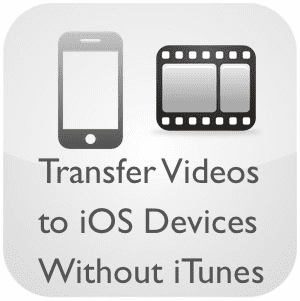Transférer des vidéos, d’autres médias sur iPhone ou iPad sans iTunes
L’une des plus grandes limitations d’Apple en ce qui concerne les iPhones et autres appareils iOS est peut-être celle qu’elle applique lorsque :
transférer du contenu
vers et depuis eux. En bref, si vous souhaitez transférer du contenu sur votre appareil iOS à l’aide d’un ordinateur qui n’a pas été synchronisé à l’origine, vous serez probablement obligé de réinitialiser votre iPhone et de le synchroniser avec le nouvel ordinateur.
Apple a réussi (la plupart du temps avec succès) à masquer complètement le système de fichiers des utilisateurs d’appareils iOS pour simplifier l’expérience utilisateur. Cependant, bien que cette approche fonctionne bien la plupart du temps, il y a des moments où elle est carrément préjudiciable à l’utilisateur, ne lui permettant pas d’exécuter des fonctions que même les utilisateurs de téléphones tiennent pour acquis. Le transfert d’applications, de musique et de vidéos est un bon exemple car, comme mentionné ci-dessus, Apple n’autorise pas le transfert de ceux-ci entre des appareils iOS qui n’ont pas été synchronisés avec le même Mac ou PC.
Pour contourner ce problème, il existe des applications disponibles pour les Mac et les PC qui permettent aux utilisateurs d’iOS de diffuser des vidéos et une gamme de médias sur leurs appareils. Encore mieux, dans le cas d’iExplorer (l’application dont nous parlons aujourd’hui), vous pouvez transférer des chansons et de la musique directement dans le dossier de données de n’importe quelle application que vous souhaitez.
Voyons comment fonctionne iExplorer en transférant des vidéos vers des applications tierces sans toucher à iTunes.
étape 1: Sur un Mac ou un PC Windows, téléchargez et installez iExplorer version 2.2.1.6 (version Mac)Obtenez la version pour Mac ici et une version similaire pour PC Windows ici.
Note importante: iExplorer est désormais une application payante. Si vous ne voulez pas payer, vous devez télécharger la version gratuite ci-dessus.
Étape 2: Déverrouillez votre appareil iOS et branchez-le sur votre Mac ou PC Windows. Après cela, ouvrez iExplorer. L’application devrait immédiatement détecter votre appareil iOS et afficher une liste de ses fichiers et dossiers disponibles, tout comme le Finder d’un Mac ou l’Explorateur Windows.
Il y a quelques mois, j’ai acheté une excellente application pour regarder des vidéos sur mon iPhone, iPod Touch et iPad appelée Azul Media Player. L’application possède des fonctionnalités puissantes telles que la possibilité de regarder presque tous les types de formats vidéo (y compris .mkv), ainsi que la possibilité d’ajouter des sous-titres à n’importe quelle piste vidéo.
Maintenant, si je veux transférer un film sur l’appareil iOS de quelqu’un d’autre avec cette application installée, je dois…
- Mettez le film dans la clé USB
- donnez-leur le volant
- transférer des films d’une clé USB vers son ordinateur
- Ouvrez iTunes
- Copier des films sur iTunes
- Branchez-vous sur l’appareil iOS cible
- Synchroniser ou transférer des films vers Azul Media Player
Au lieu de tout cela, iExplorer simplifie les choses avec la méthode suivante.
Étape 3: Après avoir ouvert iExplorer, dans la fenêtre principale de l’application, sélectionnez votre iPhone ou autre appareil iOS et cliquez sur application. là, trouve Azul et double-cliquez sur son dossier.
Étape 4: découvrir document dossier à l’intérieur AzulLorsque vous avez terminé, faites simplement glisser et déposez le film dans ce dossier. Attendez un moment jusqu’à ce que le transfert soit terminé.
Étape 5 : Ouvrir sur votre appareil iOS Azul Vous verrez le film que vous venez de transférer sans synchroniser ni effacer quoi que ce soit sur l’appareil iOS cible.
en conclusion
Dans le passé, nous avons vu une application similaire à iExplorer appelée iTools. Ils fonctionnent tous bien et chacun a ses propres forces. Cependant, pour le streaming vidéo, j’ai trouvé iExplorer plus efficace et stable, mais iTools offre plus d’options et couvre plus de types de médias. Heureusement, les deux applications sont disponibles gratuitement, vous avez donc des options.